Puede buscar valores y hacer selecciones en la lista filtrada resultante. Puede buscar elementos de las selecciones en la barra de selecciones y dentro de las visualizaciones, por ejemplo, en paneles de filtrado y tablas.
Haga clic en un elemento de la selección y en el emergente de la selección, escriba su cadena de búsqueda. La lista se va filtrando a medida que escribe, para mostrar los valores coincidentes.
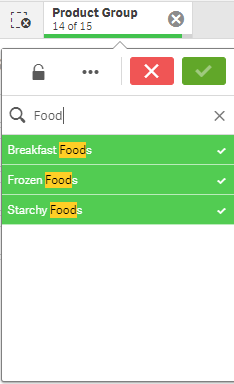
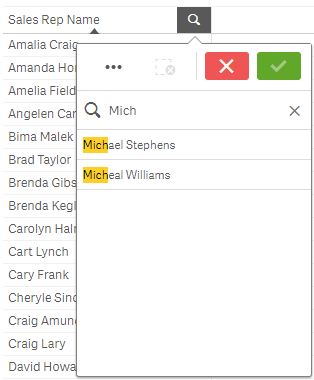
Puede utilizar los métodos siguientes para buscar en las selecciones:
-
Text search. Utilice texto, incluidos los caracteres comodín y los signos más y menos.
-
Fuzzy search. El carácter de tilde "~" como prefijo permite encontrar coincidencias inexactas.
-
Numeric search. Los símbolos relacionales (">", ">=", "<" o "<=") permiten encontrar valores mayores que, menores que, etc.
-
Expression search. Un signo igual (=) indica una expresión. Se seleccionan los valores de campo que coinciden con la expresión.
-
Compound search. Utilice los operadores de búsqueda para combinar varias búsquedas en una sola línea. Puede utilizar varios caracteres comodín en las búsquedas simples.
También puede buscar en todo el conjunto de datos utilizando la búsqueda inteligente. Para más información, vea Utilizar la búsqueda inteligente.
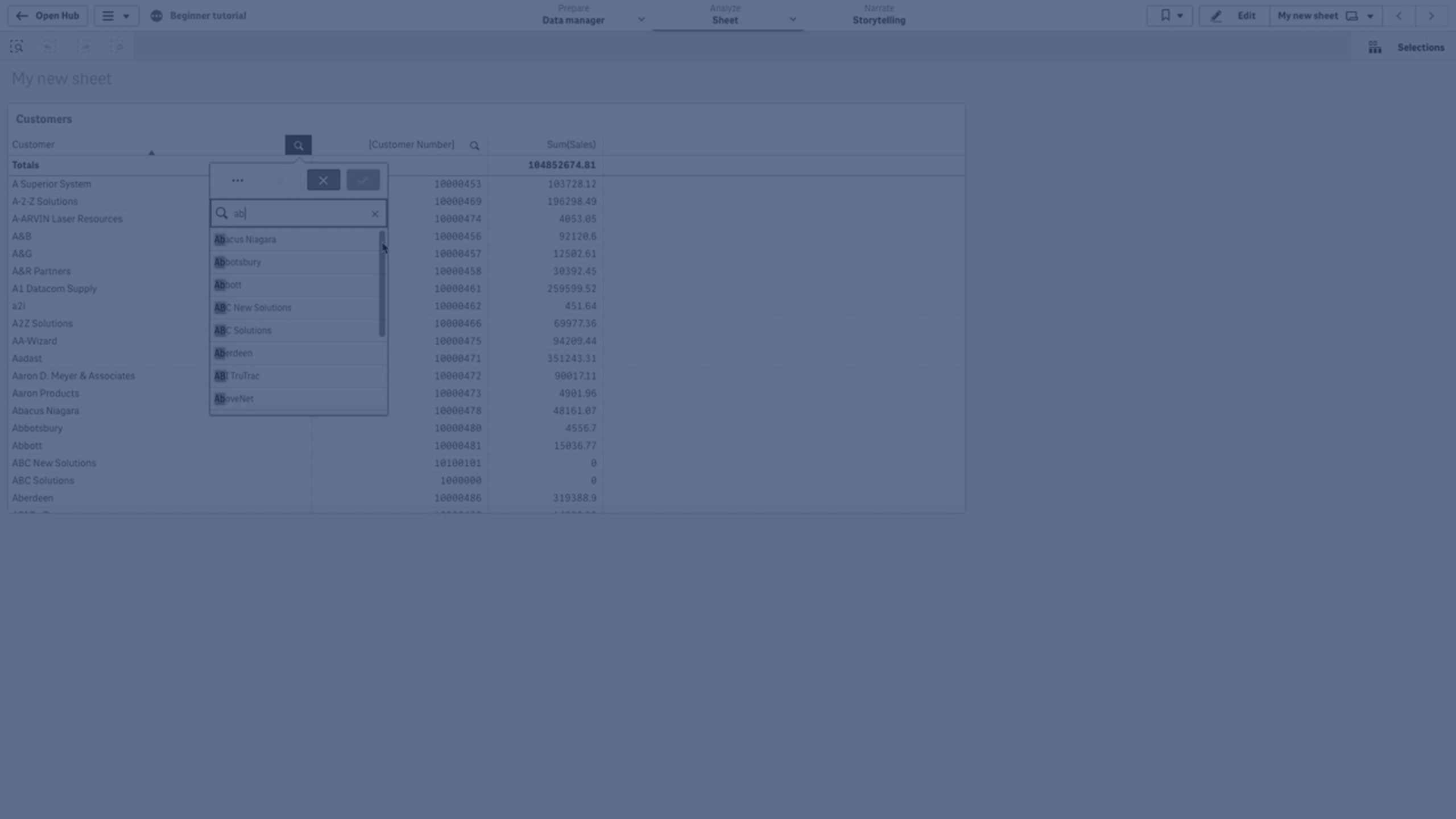
Búsqueda de texto
Conforme introducimos nuestra cadena de búsqueda, Qlik Sense va filtrando los valores de campo y muestra los elementos coincidentes. Si efectuamos una búsqueda normal (sin comodines), muestra cadenas que coincidan con la cadena de búsqueda. Si empleamos varias cadenas, separadas por espacios, interpreta cada una de estas como una cadena de búsqueda aislada y muestra todos los valores de campo que contengan cualquiera de ambas cadenas. Si desea que las cadenas de búsqueda separadas se interpreten como una sola cadena, utilice comillas (" ") para vincular las cadenas. También puede usar un signo más (+) para un resultado similar. Al utilizar un signo más establecemos la condición de que las cadenas con un signo más deben incluirse en los elementos coincidentes. Pero las cadenas no tienen que ir necesariamente una al lado de la otra, ni en el mismo orden en que fueron introducidas. Un signo menos (‑) antes de un término de búsqueda excluye los resultados que contienen ese texto.
| Ejemplo | Resultado |
|---|---|
| "orange juice" |
Solo encuentra valores de campo que contienen toda la cadena “orange juice”. |
| orange juice | Sin las comillas, se mostrarán todos los campos que contienen o bien “orange” o “juice”. |
| +orange +juice | Encuentra resultados como “orange juice”, “orange and apple juice” y “juice from oranges”. |
| -orange ‑juice | Excluye resultados que contienen orange o juice. |
Caracteres comodín
Podemos utilizar uno o varios comodines en una cadena de búsqueda. Se pueden aplicar los siguientes caracteres comodín:
| Comodín | Representación |
|---|---|
| * | Cero o más caracteres, incluidos los espacios en blanco. Este comodín es flexible y hace coincidir cualquier carácter o cualquier grupo de caracteres en una posición específica. |
| ? | Un único carácter, incluido el espacio en blanco. Este comodín es útil cuando sospechamos que una cadena puede estar mal escrita, cuando no estamos muy seguros de lo que buscamos, o cuando la cadena contiene caracteres especiales que pueden ser difíciles de reproducir correctamente. |
| ^ | Comienzo de palabra dentro del valor de campo. Este comodín se utiliza de manera conjunta con otros comodines. |
| Ejemplo | Resultado |
|---|---|
| a* | Encuentra todos los valores que comienzan por la letra “a”, incluidas las cadenas con varias palabras donde la primera palabra comienza por una “a”. |
| *b | Encuentra todos los valores que comienzan por la letra “b”, incluidas las cadenas con varias palabras donde la última palabra termina por una “b”. |
| *c* | Encuentra todos los valores que contienen la letra “c”, incluidas las cadenas con varias palabras. |
| *^ab* |
Devuelve todos los valores que tengan palabras que comiencen por “ab”. Equivale a una búsqueda normal de “ab”, pero a diferencia de la búsqueda normal, puede hacerse más compleja usando comodines. También puede utilizarse en una búsqueda programática, como en el Análisis de conjuntos. |
| r?ck | Encuentra todos los valores que tienen cuatro letras y comienzan por una “r”, seguido de cualquier carácter, y terminando en “ck”, por ejemplo, “rack”, “rick”, “rock”, y “ruck”. |
| r?? ????d | Encuentra todos los valores que consisten en una palabra de tres letras que comienza por una “r” y una palabra de cinco letras que termina en una “d”. |
Búsqueda difusa
La búsqueda difusa es similar a una búsqueda de texto, con la diferencia de que la búsqueda difusa compara y ordena todos los valores de campo según su grado de parecido con la cadena de búsqueda introducida. La búsqueda difusa es especialmente útil cuando puede haber elementos con errores de escritura. También puede ayudar a encontrar múltiples valores que sean muy parecidos entre sí.
Comience su cadena de búsqueda con un carácter de tilde "~". Cuando escribimos, todos los valores se ordenan por grado de semejanza con la cadena de búsqueda, situándose los valores más coincidentes al principio de la lista. Si pulsamos Intro, se seleccionará el primer valor de la lista.
Búsqueda numérica
La búsqueda numérica sigue un proceso muy similar a las búsquedas de texto. La única diferencia es que la cadena de búsqueda debe comenzar con uno de los operadores relacionales ">", ">=", "<" o "<=".
| Ejemplo | Resultado |
|---|---|
| >900 | Buscará todos los valores mayores que 900. |
| <=900 | Buscará todos los valores menores o iguales que 900. |
| >900<1000 | Buscará todos los valores mayores que 900 y menores que 1000. |
| <900>1000 | Buscará todos los valores menores que 900 o mayores que 1000. |
Búsqueda en expresiones
Una búsqueda de expresiones siempre comienza con un signo igual (=). La expresión se evaluará para cada valor de campo en el campo de búsqueda. Se seleccionarán todos los valores para los cuales la expresión de búsqueda devuelve un valor distinto de cero.
En un panel de filtrado con valores Sales, puede usar una búsqueda como: =Sum(Sales) > 1000000 para hallar valores mayores de 1.000.000. Esta es una búsqueda simple y puede obtener el mismo resultado usando la búsqueda numérica: >1000000. A menudo una búsqueda en la expresión es la única elección posible. Por ejemplo, si queremos buscar valores en campos asociados, es necesario utilizar la búsqueda de expresión.
Ejemplo:
Supongamos que tenemos un panel de filtrado con agentes comerciales de ventas. Podemos utilizar una búsqueda de expresión para hallar qué agentes comerciales tienen ventas superiores a, por ejemplo, 5.000.000. La cadena de búsqueda es similar a la anterior: =Sum(Sales) > 50000000. Como los valores de venta están asociados a los representantes de ventas, puede realizar la búsqueda en el panel de filtrado Sales Rep.
Búsqueda de expresiones en un panel de filtrado utilizando una cadena de búsqueda.
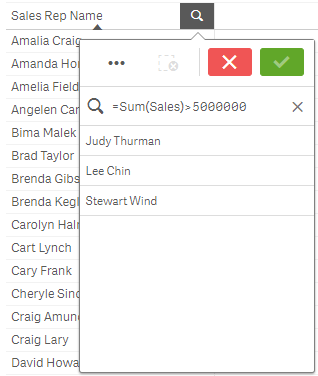
Búsqueda compuesta
Con las búsquedas compuestas, puede combinar dos o más búsquedas con los operadores de búsqueda. Esto permite filtrar datos de manera específica y personalizada. Las búsquedas compuestas se desencadenan cuando la búsqueda se escribe entre paréntesis. Puede utilizar múltiples operadores de búsqueda en una sola búsqueda compuesta.
Búsqueda compuesta en Qlik Sense
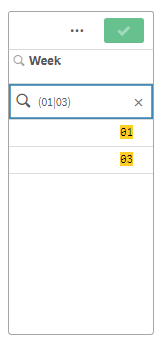
En un nivel básico, las búsquedas compuestas pueden contener un único valor. A diferencia de otros métodos de búsqueda, las búsquedas compuestas de un único término solo devolverán valores que coincidan exactamente con el término de búsqueda. Esto puede ayudarle a crear búsquedas de datos más específicas.
Búsqueda compuesta con un único término de búsqueda
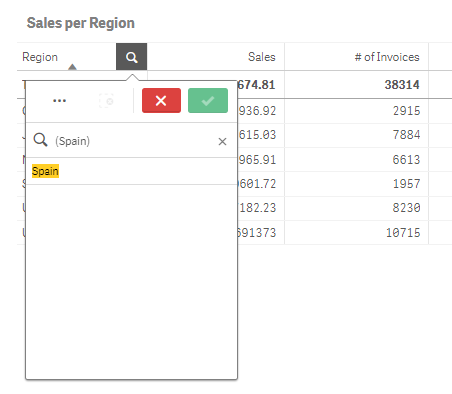
Las búsquedas compuestas pueden contener uno o varios caracteres comodín. Si la búsqueda contiene espacios, escriba el término entre comillas tal como aparece en la búsqueda compuesta.
Búsqueda compuesta con múltiples caracteres comodín y comillas
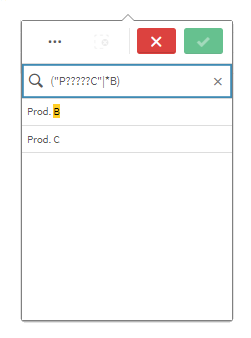
Operador de búsqueda OR ("|")
Con el operador OR, la búsqueda compuesta devolverá valores que coincidan con cualquiera de las búsquedas incluidas.
Búsqueda compuesta con el operador OR
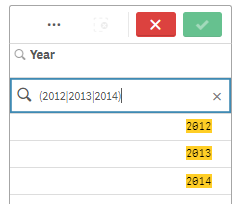
Operador de búsqueda AND ("&")
Con el operador AND, la búsqueda compuesta devolverá valores que coincidan con todos los elementos de búsqueda incluidos en la sentencia. Puesto que las búsquedas compuestas devuelven solo coincidencias exactas, este operador suele utilizarse solo con uno o varios caracteres comodín.
Búsqueda compuesta con el operador AND
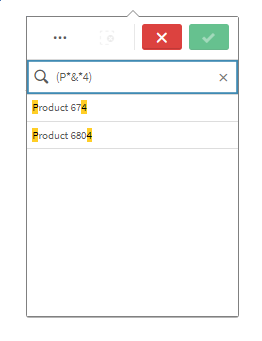
Operador de búsqueda XOR ("^")
Con el operador XOR, la búsqueda compuesta devolverá valores que coincidan con la primera o la segunda búsqueda, pero no ambas.
Búsqueda compuesta con el operador XOR
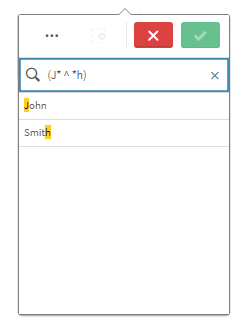
En el ejemplo anterior, la búsqueda devuelve valores que o comienzan con la letra "J" o que finalizan con la letra "H"; sin embargo, los valores que coinciden con ambos criterios (como, por ejemplo, "Josh") no se incluyen.
